江上宿六です。
なんとなくいじってたら楽しかったというか紆余曲折あったので、
何か記しておきたいなあと思っただけの回です。 だいたい受け売りですけどね。
まず公式からユニティちゃん3Dモデルデータをダウンロードします。
現在のバージョンは1.2.1のようです。 利用規約に同意してくださいね。
ダウンロードが完了したらUnityを開き、プロジェクトを作ったらメニューバーの
AssetsからImportPackage→CustomPackageを選択し、先ほどダウンロードした
ユニティちゃんのunitypackageファイルを選択します。
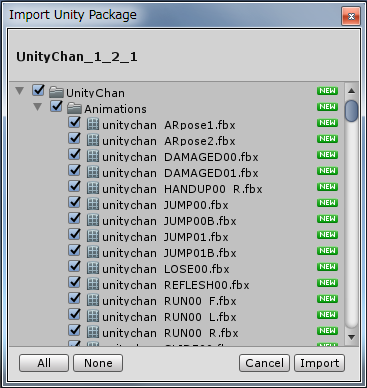
こんな感じでインポートされるものが表示されるので迷わずImportしましょう。
ファイル数が多いのでなかなか時間がかかると思いますが、待ちましょう。
完了したらUnity側での操作はおしまいです。 Blenderを起動しましょう。
Blenderのバージョンは2.79です。
メニューバーのファイルからインポート→FBX(.fbx)を選びファイルを選択する
画面になったら、先ほどのUnityのプロジェクトを作った所を探し、そこから
Assets→Unitychan→Modelsと進むと.fbxファイルが見つかります。 それを
開く前にこの画面の左下に注目しましょう、オプションがあります。
ここに少し手を加えます。

↓
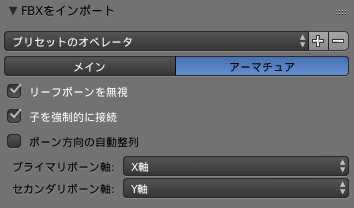
まず大事だと思うのはプライマリボーン軸をX軸にして、セカンダリボーン軸を
Y軸にする事です、受け売りです。 プリセットのまま行うとアーマチュアが
変な風に読み込まれてしまうので、ここだけはちゃんと設定しましょう。
それとこれは自分の感覚ですけど、リーフボーンを無視と子を強制的に接続に
チェックを入れました。いくつかボーンが読み込まれなくなったり、勝手に
いじられたりするのですが、個人的には一見正しいような感じに見えたので。
 →
→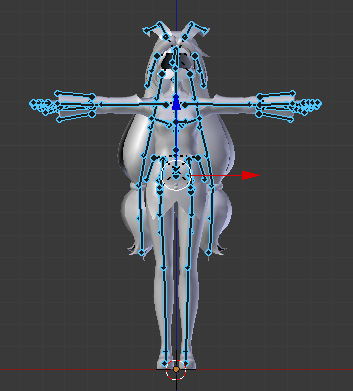
だいぶ後者の方がすっきりして見えますし、ウェイトに関してもそれほど問題は
無いように思えます。 たかだか数ヶ月Blenderやっただけの自分が言っても
説得力はありませんけどもね。
それよりももっと目立つヤバい状況が立ちふさがっていると思います。
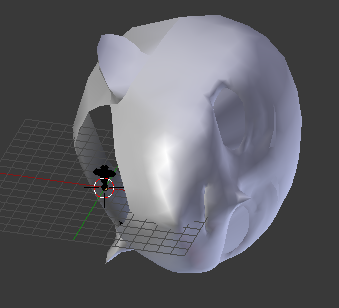
何処かの大仏の如き顔が横たわっていますが、ユニティちゃんの顔です。
体と頭、どっちがデカいのかというと、グリッドからして頭でしょうね。
それと遠く離れた所にまつげが転がっていますが、それもなんとかしましょう。
まずはこれらのオブジェクトをそれぞれ選択し、位置と回転を0にします。
するとオブジェクトらは一定の位置にまとまります。 ここで一旦放置します。
ここでアーマチュアを選択してプロパティシェルフからそれぞれ拡大縮小を
1.0に設定します。 これでなんとなく顔と合うサイズになりました。
体を顔の方に合わせたのには少し理由があるのですが、それについては後ほど。
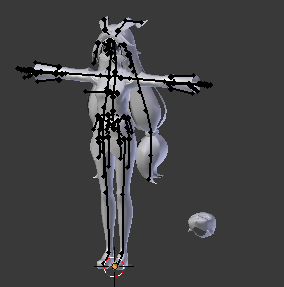
ここから顔パーツのを90度回転させればピッタリとフィットするのですが、
その前にこの顔にはアーマチュアが設定されていないので、顔を全部選択したら
アーマチュアを選択し、Ctrl+Pメニューからアーマチュア変形を選択します。
出来たらX軸を基軸に90度回転させます。
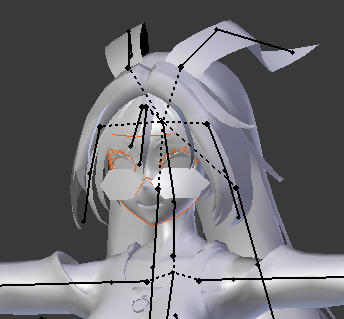
ぴったり合わさりました。 アーマチュアを選択して拡大縮小で0.01倍にします。

多分これで良い感じのユニティちゃんが出来ました、まだ色はありませんが。
平面を並べてみると、だいたい身長は150cmくらいなんですね。
一旦アーマチュア側を拡大し、縮小したのは手間っぽいようには見えますが、
頭側のパーツが意外と多く、それぞれ0.01倍するのが更に手間だと思ったので
サイズを合わせ、アーマチュアに組み入れてから縮小するという風にしました。
若干長ったらしくなってきましたが続けます。
あとは色とかをなんとかすれば良いと思いますが、これは簡単です。
既にマテリアルやテクスチャもインポートされているので設定をするだけです。
ランプを設置するのも手間なので、マテリアルはシェーディングの所で
陰影無しにチェックを入れます。 別に普通にランプを設置しても良いです。
テクスチャの所の影響パネルの「カ」にチェックを入れてやります。
オブジェクトもマテリアルもそこそこ数はありますが、全部チェックを入れます。
 →
→
もう殆どユニティちゃんですけど、実に惜しいところがありますね。
チークの所はもちろん、眉毛やまつげもなんか正しくないように見えます。
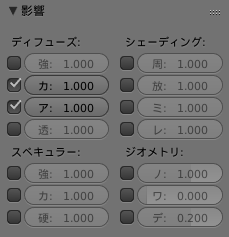
眉毛の所は影響パネルのディフューズの「ア」にチェックを入れると解決します。
あとはチークですが、まず眉毛などと同様に影響の「ア」にチェックを入れます。
 →
→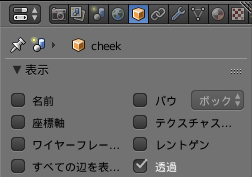
引き続きマテリアルの所の透過にチェックを入れ、Z値透過でアルファを0にし、
オブジェクトの所の表示パネルの透過にチェックを入れます。

これで麗しいユニティちゃんの出来上がりです。
陰影無しを外して色んな描画をしてみても良いと思いますね。
そんな感じです。 あの読み込まなかったボーンも重力的な何かとかでは
大事だったのかもしれませんけど、個人的にはこうやったのが気に入ったので。
あとシェイプキーで表情を操作していたのが興味深かったですね。
標準テク本でも方法は書いてあったけど、効率的にはどうなのでしょう。
こうやってインポートして、見回したりテクスチャを見たり、ウェイトの
塗り方を見たりする事でその辺りの知識が増えて良かったです。
これで三角面が16000、匠の技には恐れ入りますな。
追記:
事故ってる所とか間違ってる所を修正しました。
追記21/11/27:
言及とかそういうのありましたね、初めてだったので少しアレで。
どうあれ自分が正しいと思う所で妥協するのが精神衛生上正しいです。
ここで一つ振り返って思うのはダイナミックボーンとして使われるボーンを
消してしまっているような気がするのはどうだったんだろうかなっていう問題。
揺れるボーンですよね、多分アレは。